如何利用Photoshop对图片上的文字进行修改
来源:网络收集 点击: 时间:2024-03-06【导读】:
如何对图片上的文字进行修改呢?下面就是具体的操作方法。品牌型号:笔记本DA126系统版本:Windows10软件版本:PhotoshopCS2017方法/步骤1/9分步阅读 2/9
2/9 3/9
3/9 4/9
4/9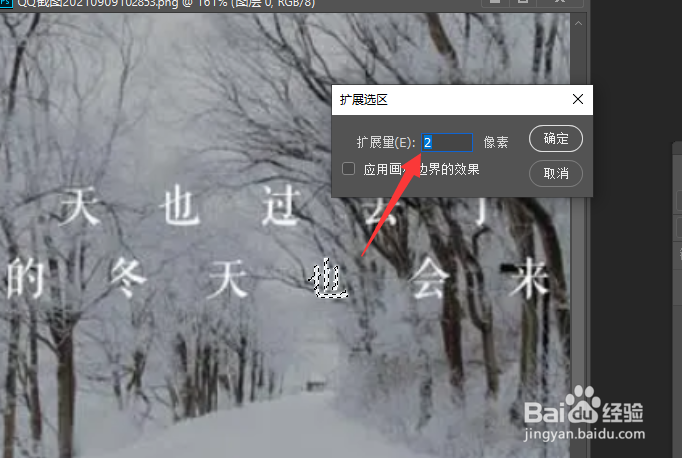 5/9
5/9 6/9
6/9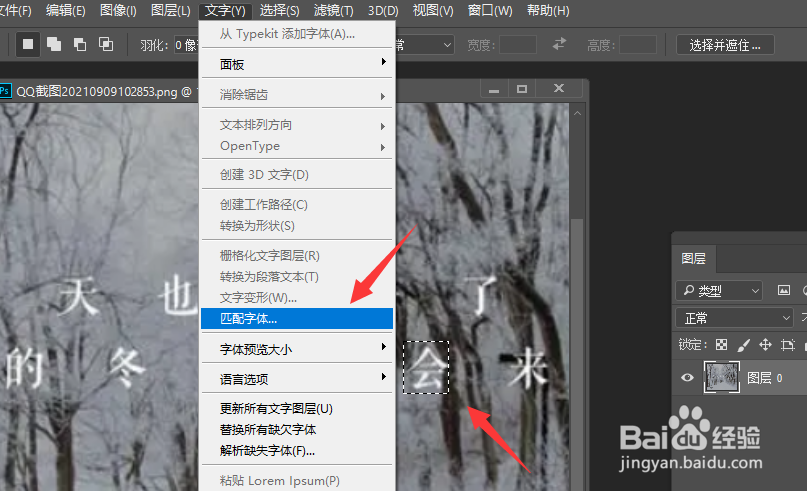 7/9
7/9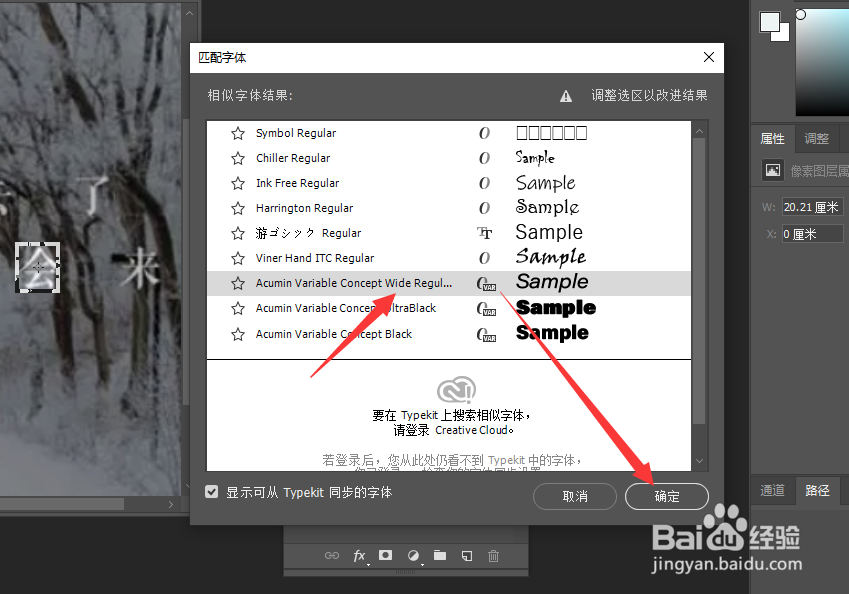 8/9
8/9 9/9
9/9
首先,我们在PS中打开相应的图片后,利用矩形选区工具选中想要修改的文字。
 2/9
2/9点击”编辑“菜单中的”色彩范围“项。
 3/9
3/9如图所示,在其’色彩范围‘界面中,调整”阈值“,直至选中相应的文字后。
 4/9
4/9利用”扩展选区“工具,将文字选区进行扩展2像素。
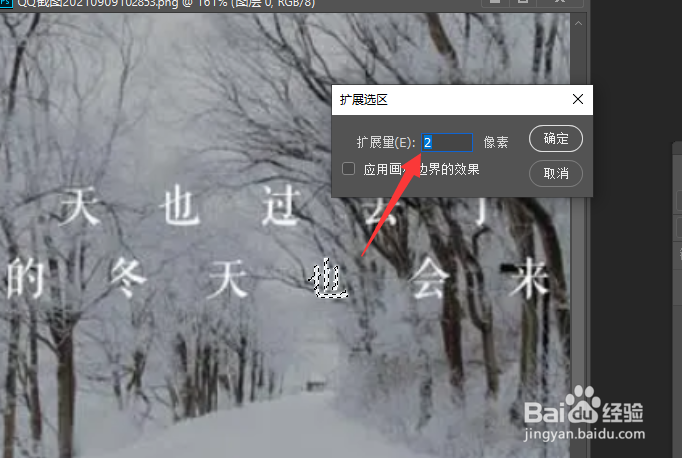 5/9
5/9最后再利用”内容识别填充”功能,将文字删除掉,并保留背景部分。
 6/9
6/9接下来选中任意一个文字,点击’文字“菜单中的”匹配字体“项。
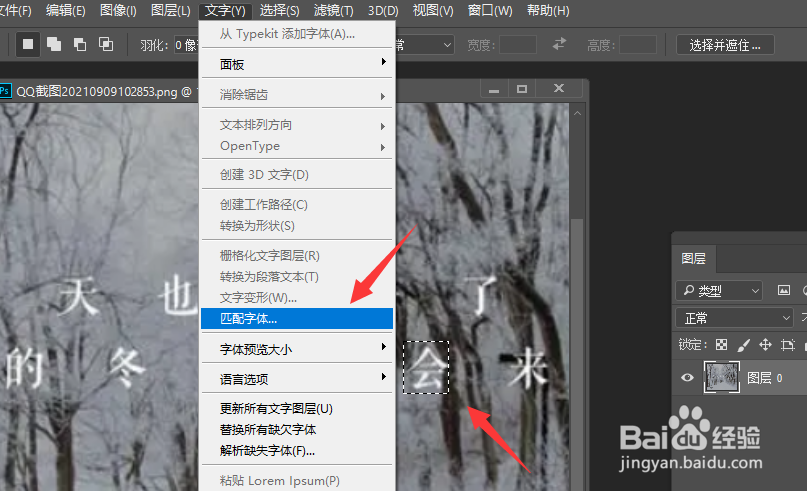 7/9
7/9在其识别文字窗口中,选中想要使用的匹配字体。
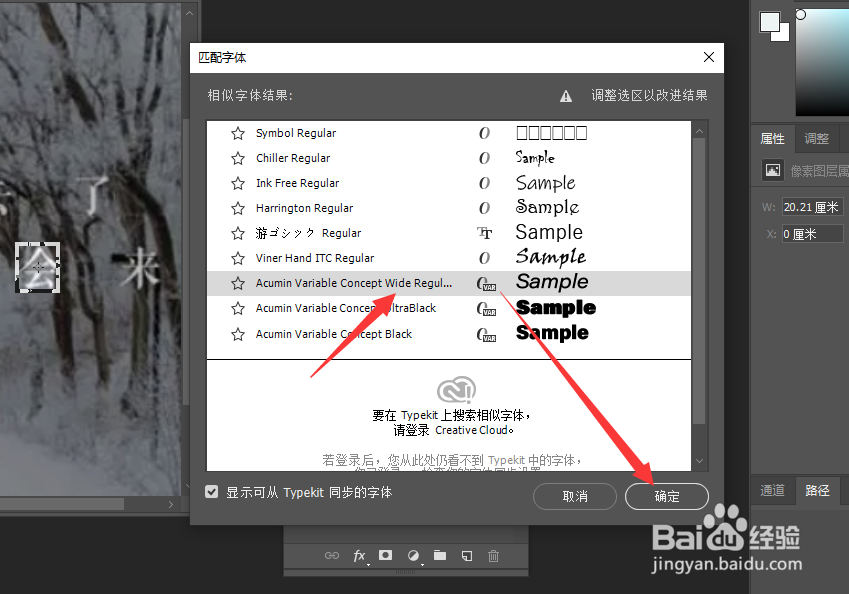 8/9
8/9接下来直接利用文字工具,以自动识别并匹配的字体,输入新的文字内容即可。
 9/9
9/9最后看一下修改图片文字前后的对比。

版权声明:
1、本文系转载,版权归原作者所有,旨在传递信息,不代表看本站的观点和立场。
2、本站仅提供信息发布平台,不承担相关法律责任。
3、若侵犯您的版权或隐私,请联系本站管理员删除。
4、文章链接:http://www.1haoku.cn/art_271994.html
上一篇:手机斗鱼软件怎么退出加入的鱼吧
下一篇:换了手机蛋仔派对怎么办
 订阅
订阅